GIF 是一种流行的多功能媒体,用于在互联网上共享动画和短视频剪辑。然而,它们通常带有很大的文件大小,当您需要保持网页和消息轻量时,这可能是一个挑战。幸运的是,有多种方法可以在不牺牲质量的情况下压缩 GIF。在本文中,我们将探讨几种减小 GIF 文件大小的技术,从使用专业软件到快速且易于访问的在线 GIF 尺寸缩小器。
在实现无损 GIF 压缩方面, Video Converter Ultimate脱颖而出,成为最好的 GIF 压缩器,因为它擅长在保持 GIF 质量的同时减小文件大小。这款多功能软件为视频和多媒体爱好者提供了广泛的功能,包括视频转换、编辑、压缩等。用户可以在各种格式之间转换视频和音频文件、提高视频质量、编辑剪辑,甚至创建 DVD 或蓝光光盘。
凭借其用户友好的界面和强大的功能,Video Converter Ultimate 对于初学者和高级用户来说都是宝贵的资源。无论您是想优化 GIF 以供网络使用还是节省存储空间,Video Converter Ultimate 都能提供完美的解决方案。
主要特征:
以下是如何使用 Video Converter Ultimate 压缩 GIF:
01单击相关下载按钮将正确的版本下载到桌面上。确保按照说明进行安装过程,然后继续打开该工具。
02启动软件后,导航至“工具箱”部分并访问“视频压缩器”。尽管它的名字如此,但该工具能够有效地压缩您拥有的动画 GIF。

03单击“+”图标上传要压缩的GIF。
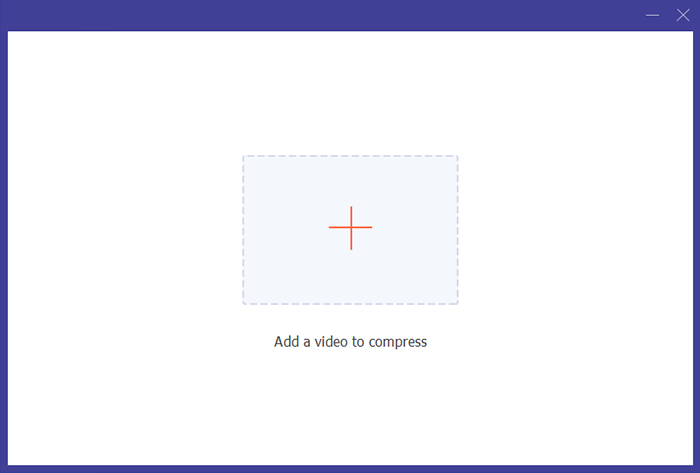
04使用滑块修改文件大小。当您滑动它时,GIF 文件的大小将会减小。此外,您还可以微调其他设置,例如“分辨率”和“比特率”,以进一步减小 GIF 文件的大小。完成后,单击“压缩”按钮。
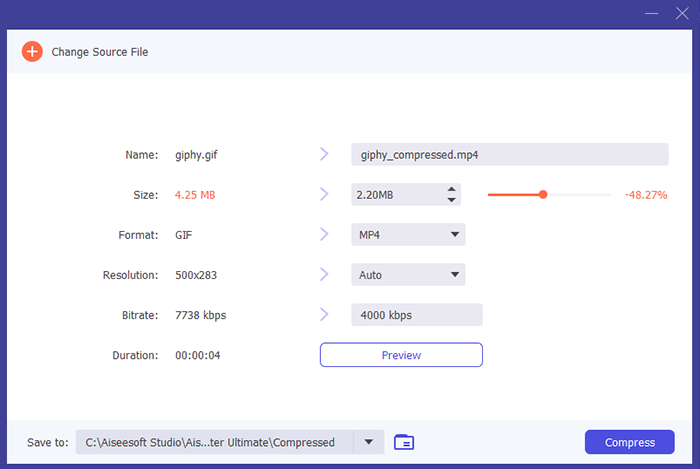
您可能喜欢:
Adobe Photoshop 是一款多功能且广泛使用的图形编辑软件,它不仅仅用于创建令人惊叹的图像和艺术品。它还提供了强大的工具集,可以有效减小 GIF 文件的大小,同时保留其视觉吸引力。凭借其广泛的功能和微调的控制,Photoshop 使您能够定制 GIF 压缩以满足您的具体要求。以下是如何通过 Photoshop 减小 GIF 文件大小:
步骤 1. 启动 Adobe Photoshop 并打开您的 GIF 文件。
步骤 2. 转到“文件”>“导出”>“保存为 Web(旧版)”。

步骤 3. 在“另存为 Web”对话框中,您可以调整各种设置以减小文件大小。如果需要,降低颜色质量、分辨率或帧数。
步骤 4. 预览更改并优化 GIF,直到您对质量和大小之间的平衡感到满意。
步骤5.单击“保存”保存压缩的GIF。
当需要减小 GIF 的大小而不需要安装复杂的软件时,在线 GIF 压缩工具提供了一个轻松且方便的解决方案。这些基于网络的应用程序提供了一种用户友好的方式来优化动画图像以供网络使用、在社交媒体上共享或节省设备上的存储空间。
iLoveIMG 是一个在线平台,可简化图像和 GIF 文件的处理过程。它提供了一套全面的工具,旨在帮助用户轻松管理、编辑和优化其多媒体内容。在其一系列功能中,iLoveIMG 的突出特点之一是它能够有效压缩 GIF 文件。以下是如何通过 iLoveIMG 缩小 GIF 文件大小:
步骤1.进入iLoveIMG官方网站。然后,单击“压缩图像”>“GIF”。
步骤 2. 单击“选择图像”按钮或将 GIF 文件直接拖放到网站上。 iLoveIMG 允许您一次处理多个文件,如果您有多个 GIF 需要压缩,这会很方便。
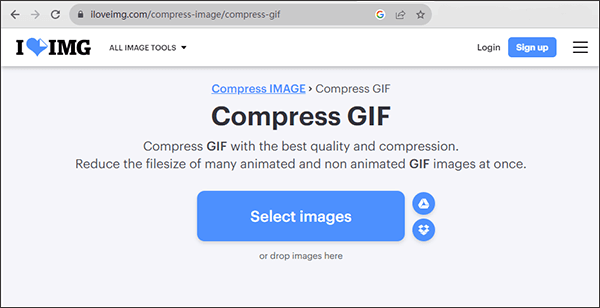
步骤 3. 上传 GIF 后,单击“压缩图像”按钮。 iLoveIMG 将开始压缩过程。
步骤4.压缩完成后,iLoveIMG将为您提供下载压缩GIF的选项。只需单击“下载压缩图像”按钮即可将优化文件保存到您的计算机或设备。
进一步阅读:
FreeConvert 是一个多功能在线平台,提供广泛的转换工具和服务,帮助用户轻松转换和操作各种类型的文件和数据。无论您需要转换文档、图像、视频或音频还是执行其他与文件相关的任务,FreeConvert 都提供用户友好的界面和大量工具来简化流程。此外,FreeConvert 也是一个 GIF 压缩器。它允许用户减小 GIF 图像的文件大小,这些图像通常用于网络上的动画和图形。以下是通过 FreeConvert 压缩 GIF 的方法:
步骤 1. 打开 Web 浏览器并访问 FreeConvert 网站。在 FreeConvert 主页上,查找“工具”部分,在其下方,您将看到“GIF 压缩器”。单击此选项可访问 GIF 压缩工具。
步骤 2. 单击“选择文件”按钮,从计算机上传要压缩的 GIF 文件。
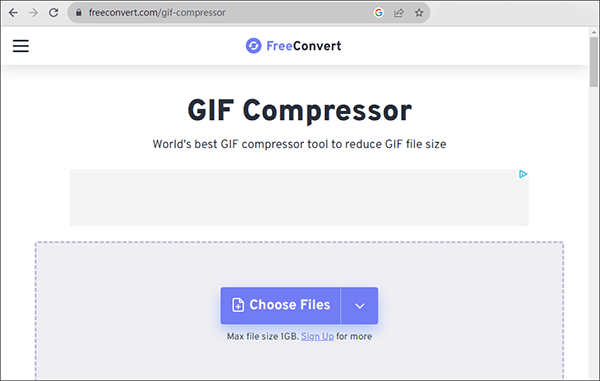
步骤 3. 上传 GIF 后,您可以坚持使用默认设置(有效)或自定义高级选项以满足您的需求。
步骤 4. 按“压缩 GIF”按钮开始该过程。
步骤5.压缩过程完成后,单击“下载”按钮将优化的GIF文件保存到您的计算机。
Zamzar 是一个多功能在线平台,不仅提供广泛的文件转换服务,还包括压缩 GIF 的功能。这种特定的 GIF 文件大小缩减器允许用户在不影响图像质量的情况下减小 GIF 图像的文件大小,这使其成为 Web 开发人员、设计人员以及任何使用 GIF 并希望提高在线内容的效率和性能的人的宝贵资源。以下是如何通过 Zamzar 缩小 GIF 文件大小:
步骤1.访问Zamzar官方网站。转到“图像压缩”,然后选择“压缩 GIF 文件”。
步骤2.单击“选择文件”按钮上传要压缩的GIF。
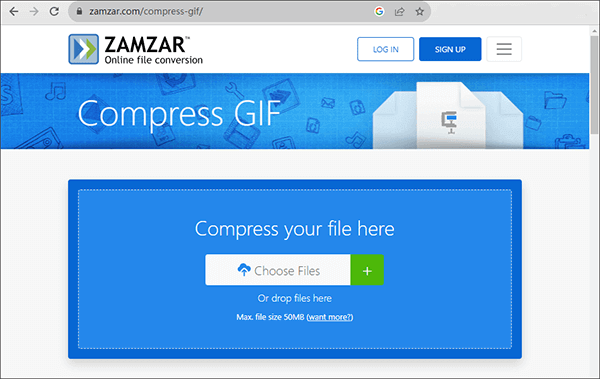
步骤3.上传成功后,Zamzar将自动启动压缩过程。
步骤4.压缩成功后,单击“下载”按钮下载压缩的GIF文件。
压缩 GIF 是另一个在线 GIF 压缩器。这个用户友好的 Web 服务专为压缩 GIF 而设计。它对于优化 Web 使用的 GIF 或在保持图像质量的同时节省存储空间特别有用。用户只需上传 GIF 文件,启动压缩过程,然后下载更小的、优化的 GIF。以下是如何通过压缩 GIF 缩小 GIF 文件大小:
步骤 1. 打开 Web 浏览器并访问网站:https://compressgif.com/。
步骤2.单击“上传文件”按钮,从计算机中选择要压缩的GIF文件。
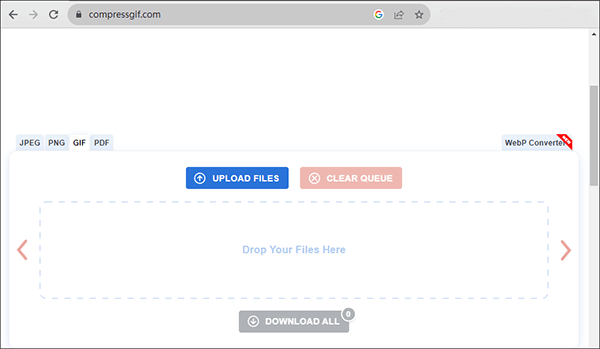
步骤 3. 上传 GIF 后,该工具将自动开始压缩过程。您可以监控进度。
步骤4.压缩完成后,单击“全部下载”按钮将压缩的GIF文件保存到您的计算机上。
了解更多:
大的 GIF 文件不一定会成为负担。使用本文中概述的方法,您可以有效地压缩 GIF。为了追求无损 GIF 压缩,我们强烈推荐Video Converter Ultimate。这款功能强大的桌面软件提供了压缩 GIF 所需的精确控制,且不牺牲质量,使其成为保持动画创作完整性的首选。虽然 iLoveIMG 和 FreeConvert 等在线工具提供快速解决方案,但它们可能涉及一些质量权衡。
最终,您的选择取决于您的具体需求,但目标保持不变:创建更小、更易于管理的 GIF,以实现更快的加载和更流畅的共享体验。
相关文章:
Windows和Mac上 11 个最佳 HEIC 到 JPG 转换器